Popravi samo uravnotežen načrt porabe, ki je na voljo v sistemu Windows 10
Kako popraviti samo uravnotežen načrt porabe, ki je na voljo v sistemu Windows 10
Windows 10 privzeto vključuje načrti moči kot so visoko zmogljivi, uravnoteženi, varčevalniki energije itd. Ti načrti so zasnovani tako, da vam omogočajo hitro preklapljanje skupine nastavitev strojne opreme in sistemske moči (npr prikazovalniku, spati, itd). Včasih v sistemu Windows 10 je na voljo samo uravnotežen načrt porabe energije možnosti moči. Tukaj je opisano, kako to popraviti.
Oglas
Vaš računalnik ima lahko dodatne načrte napajanja, ki jih določi njegov prodajalec. Prav tako lahko ustvarite načrt napajanja po meri ki bo vključeval vaše osebne želje. Te nastavitve moči vplivajo na kako dolgo zdrži vaša baterija in koliko energije porabi vaš računalnik. Te nastavitve načrta porabe je mogoče prilagoditi z uporabo napredne možnosti napajanja.

Windows 10 je ponovno opremljen z novim uporabniškim vmesnikom za spreminjanje možnosti, povezanih z napajanjem operacijskega sistema. Klasika
Nadzorna plošča izgublja svoje Lastnosti in ga bo verjetno nadomestil Nastavitve app. Aplikacija Nastavitve ima že veliko možnosti, ki so bile na voljo izključno na nadzorni plošči. Ikona območja za obvestila o bateriji v sistemski vrstici Windows 10 je bila tudi zamenjan z novim modernim uporabniškim vmesnikom.Če imate sodoben računalnik, boste morda presenečeni ugotovili, da je na voljo samo načrt napajanja je Uravnoteženo. vse druge sheme napajanja so skrito in ni na voljo nikjer v GUI.
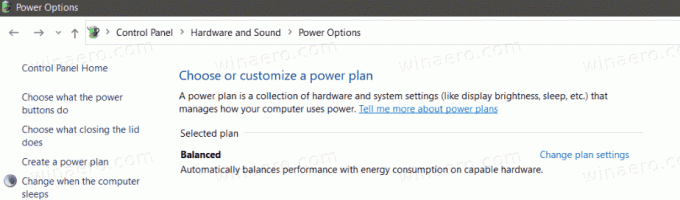
Načrti električne energije manjkajo
Razlog za to težavo je, da sodobni osebni računalniki uporabljajo novo energetsko učinkovito tehnologijo, znano kot S0 Low Power Standby, oz. Sodobno stanje pripravljenosti.

Je posebna Stanje spanja ki omogoča uporabniško izkušnjo takojšnjega vklopa / takojšnjega izklopa, podobno kot pri modelih za napajanje pametnih telefonov. Tako kot telefon tudi model S0 z nizko porabo v mirovanju omogoča sistemu, da ostane posodobljen, kadar koli je na voljo ustrezno omrežje.
Čeprav Modern Standby omogoča takojšen vklop/izklop uporabniške izkušnje, kot je Connected Standby, je Modern Standby bolj vključujoč kot model napajanja Windows 8.1 Connected Standby. Sodobno stanje pripravljenosti omogoča tržnim segmentom, ki so bili prej omejeni na močnostni model S3, da izkoristijo model z nizko porabo v stanju mirovanja. Primeri sistemov vključujejo sisteme, ki temeljijo na rotacijskih medijih in hibridnih medijih (na primer SSD + HDD ali SSHD) in/ali NIC, ki ne podpira vseh predhodnih zahtev za Connected Standby.
Če strojna oprema podpira ta sodoben način pripravljenosti, se lahko vdelana programska oprema matične plošče (npr. BIOS) drži izključno tega načina in prepreči poročanje o drugih načinih napajanja OS. To ni napaka, je zasnova. Če morate v sistemu Windows 10 uporabljati druge načrte napajanja, morate znova konfigurirati vdelano programsko opremo matične plošče vaše naprave.
Če želite popraviti samo uravnotežen načrt porabe, ki je na voljo v sistemu Windows 10
- Odprto BIOS vašega računalnika. Oglejte si priročnik za strojno opremo, če želite izvedeti, kako je to mogoče storiti.
- Preverite, če imate
Vrsta OSmožnost podZagonkategorijo.
- Lahko se reče
Windows UEFIozWindows 10, in mora vključevati tudiDrugi OSmožnost. - Nastavitev na
Drugi OSodklene vse druge načrte napajanja v sistemu Windows 10.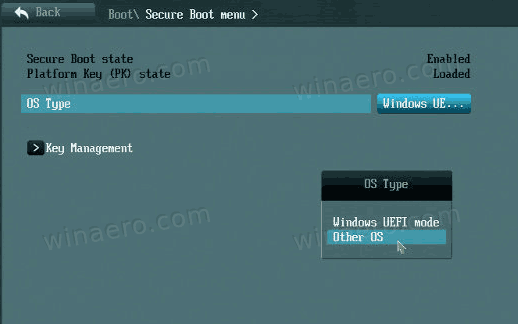
Končali ste.
Opomba: The Drugi OS možnost je dejansko zasnovana tako, da vam omogoča namestitev nekega drugega OS, kot je Linux. Lahko moti možnost varnega zagona in način zagona UEFI ali pa ne. Dejansko je odvisno od trenutne izvedbe vdelane programske opreme določene naprave. Če po spremembi možnosti naletite na težave, razveljavite spremembe.
Zahvale gredo deskmodder za napitnino.


